win8.1系统滑动关机在哪?
首先Win8.1滑动解锁是Win8.1系统的一项新隐藏功能,其出众是针对Win8触控屏用户,普通用户也可以通过鼠标滑动关机。由于该功能属于隐藏功能,默认是关闭的,因此我们无法直接找到,这是很多Win8.1用户找不到滑动关机的原因,我们可以简单设置一下就可以找到了,以下具体来看看。
Win8.1滑动关机开启步骤:
1.首先在开始菜单中打开“运行”命令框(也可以直接使用Win+R组合快捷键打开),然后输入打开:slidetoshundown.exe,二完成后点击“确定”即可,如下图所示;

2、之后就会弹出一个百叶窗风格的界面屏幕会弹出,点击并向下拖拽,就可以关闭系统了,触摸屏用户可以用手滑动关机,如下图所示。
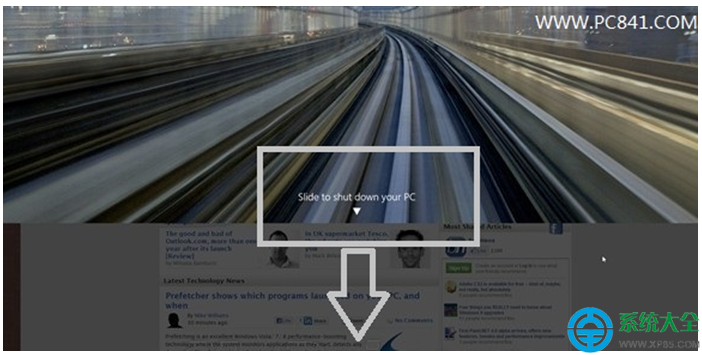
另外如果不想每次都打开运行都框执行上述操作,那么可以为此创建一个快捷方式,具体方法是:
打开系统目录C:\Windows\System32目录,找到slidetoshutdown.exe,右键点击打开菜单,选择创建桌面快捷方式,或者是锁定到任务栏上,以后在桌面上点击此快捷方式,就可以快速滑动关机了。
赞 (0)
